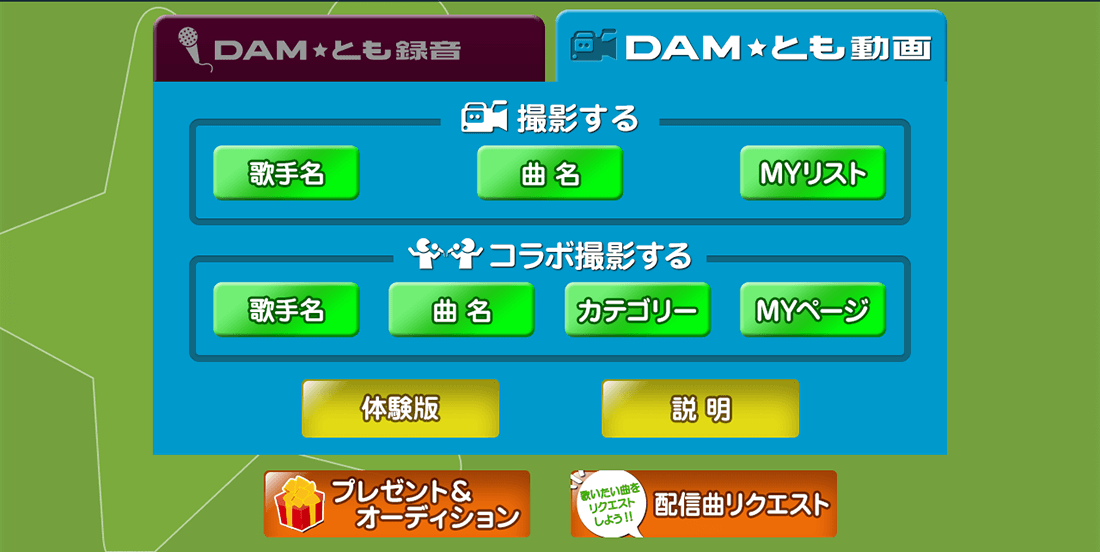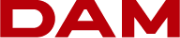よくあるご質問
カラオケ店での撮影・録音方法を教えてください。
DAM★とも動画・録音は以下のカラオケ機種に対応しています。
DAM★とも動画/録音対応カラオケ機種
※PremierDAMについてもDAM★とも録音のご利用は可能ですが、コラボ機能やDAM★とも動画は非対応となります。

DAM★とも動画専用カメラ
※左のピンク色のカメラはLIVE DAM Ai専用となります。
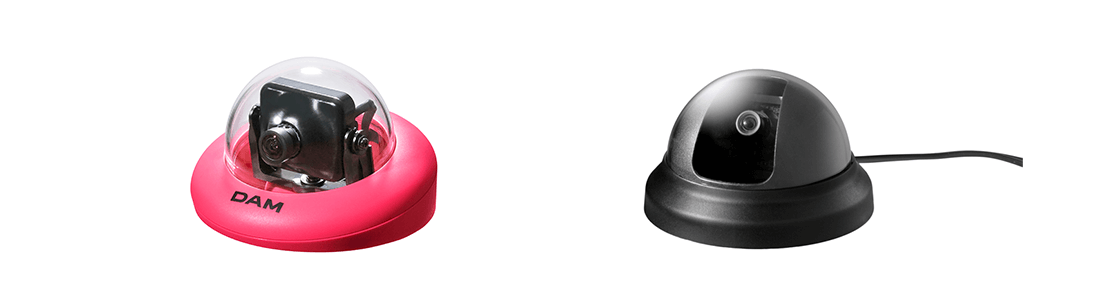
SmartDAM AiDAM★とも動画/録音予約方法

STEP1 ログイン
設置してあるデンモクのTOP画面から、ログインをタッチしてお持ちのID/カード等でログインしてください。

※DAM★ともIDやCDMカードをお持ちではない場合は左の新規会員登録から無料で登録することができます。
STEP2 コンテンツ選択
コンテンツをタッチして、一覧から[DAM★とも動画/録音]を選択します。
コンテンツボタン(SmartDAM Ai/SmartDAM L)

コンテンツボタン(デンモクiDS2)
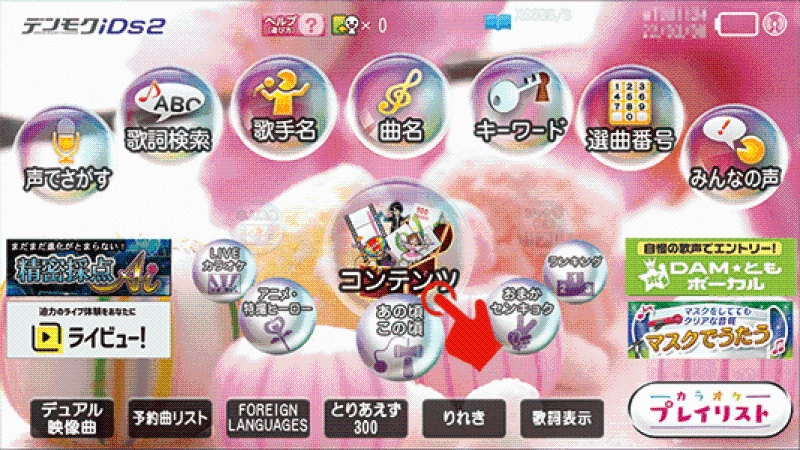
STEP3 DAM★とも動画/録音を選択
コンテンツ一覧から[DAM★とも動画/録音]を選択してください。

STEP4 楽曲検索して予約
動画もしくは録音のタブから、実際に撮影/録音したい楽曲を検索して予約したり、あらかじめMYリストやコラボお気に入り登録した曲を選択します。
※DAM★とも動画メニューはカメラ設置店のみ表示されます。